
WSL2のインストール
Windows11にWSL2 (Windows Subsystem for Linux)を入れると、WindowsからLinux環境が使えるようになります。Windows10の頃と比べると、とんでもなく簡単に導入できるようになっており、GUIのソフトもそのまま起動します。
インストール方法は、コマンドラインから
wsl --install
と入力するだけです。ディストリビューションはUbuntuになります。(指定すればUbuntu以外も選択できます。)
インストールが完了したら再起動して、スタートメニューからUbuntuを選びます。シェルが開くのでユーザー名とパスワードを設定すれば使えるようになります。
Windows側からはLinux側のファイルがエクスプローラーで見れて、Linux側からは /mnt/c フォルダを見るとWindows側のCドライブが見れます。
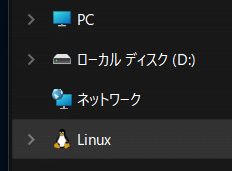
操作はUbuntuと全く同じで、ソフトをインストールするには、
sudo apt install *****
インストールでエラーが出る場合は、
sudo apt update
ソフトをアンインストールするには、
sudo apt remove *****
インストールしたソフトはWindowsのスタートメニューに登録されてシェルを開かなくても起動できるようになります。

最後に、シェルを閉じただけではUbuntuは起動したままなので、shutdownコマンドで終了したいのですが、これは出来ないようです。
Ubuntuをシャットダウンするには、Windowsのコマンドラインから
wsl -t Ubuntu
と入力します。
また、WSLをシャットダウンする方法もあります。Winsowsのコマンドラインから
wsl --shutdown
と入力します。(この場合、複数のディストリビューションを起動させている場合に、まとめてシャットダウンする事が出来るようです。)
この記事が気に入ったらサポートをしてみませんか?
